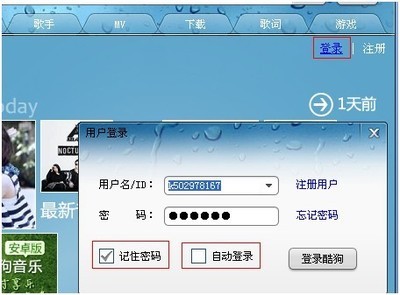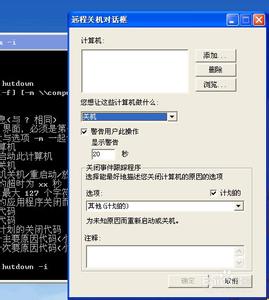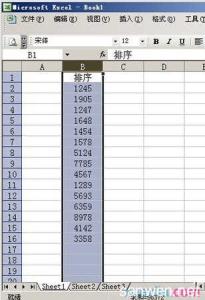
Excel中经常需要使用到自动筛选的功能,自动筛选具体该如何进行设置呢?下面是小编带来的关于excel2007设置自动筛选的方法,希望阅读过后对你有所启发!
excel2007设置自动筛选的方法:设置自动筛选步骤1:打开EXCEL数据表格,选择第一行,
设置自动筛选步骤2:选择菜单栏上的“开始”,先后点最右边的排序和筛选边的三角形图标 ,选择“筛选”
设置自动筛选步骤3:这时第一行的单元格都会带有一个三角形图标,这就是筛选和符号,然后点一下三解形图标,可以进行数据查询,
设置自动筛选步骤4:之后数据会根据您选择条件显示,比如说我们查询一个数量为20的,取消全选,然后在20处前面打√,按确定后,数量只会显示含20的,其它都会隐藏起来。 如果想回来全选状态,只要再点一下三角形图标,然后在全选处打√,确定即可。
注:自动筛选功能的设置步骤在其他版本中均未适用
看了excel2007设置自动筛选的方法还看了:1.excel2007 自动筛选的位置及使用方法
2.excel2007自动筛选的使用教程
3.excel2007 多条件筛选的使用方法
4.excel2007 多条件筛选使用方法
5.excel怎么使用自动筛选功能
6.Excel2007数据如何筛选与排序
7.怎么巧妙使用excel的自动筛选
 爱华网
爱华网